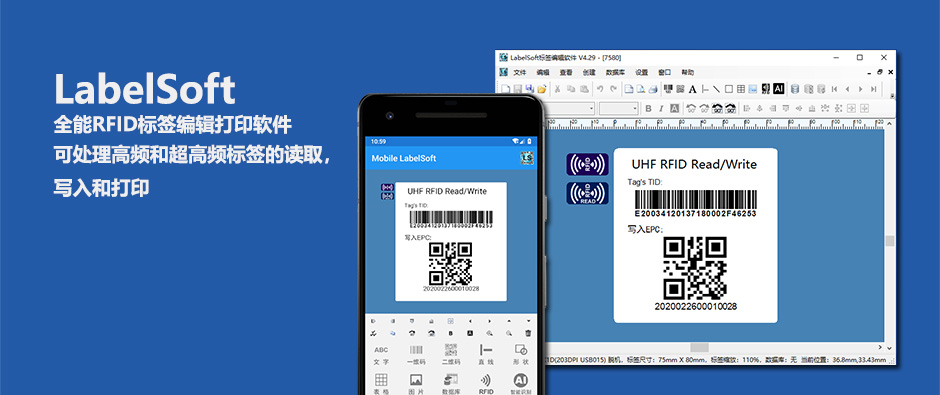ZMIN条码打印机怎么快速开始使用
Hits:86032017-06-27 16:12:42 Source: RFID标签打印机、条码打印机制造商_国产品牌ZMIN致明兴科技
条码打印机是比较专业的打印输出设备,广泛应用于包装、电器、商品、管理、办公、生产、化工、珠宝、服装、运输、门票等各种场景。
条码打印机和办公室用的普通打印机不同,不是激光打印机也不是喷墨打印机,是一种热转印打印机,通过发热将碳带上的蜡或者树脂溶化并附着到标签纸上,也可以直接作用在热敏纸上形成文字和图案。
条码打印机最大的优势是可以批量快速的输出标签。

ZMIN条码打印机相比于其他品牌的条码打印机有什么优势?
1、性能方面,采用高性能混合步进电机,ZMIN条码打印机的打印速度可以达到8英寸/秒,也就是说180mm的快递电子面单,可以1秒1张,而且可以连续打印。
2、效果方面,智能温控技术使得同一张标签里面不管一个小标点符号还是一个大的一维或者二维条形码,都能完美展现。有条件的客户到销售点现场打印对比更能直观感受差距。
3、稳定耐用方面,结构的合理设计使得ZMIN条码打印机对处理高强度打印工作游刃有余,进口高端热敏打印头独有的超强保护膜,即使疏于打理,也能稳定工作。
4、技术支持方面,机器兼容多种指令,提供DLL,OCX等开发包,完善的Windows、Linux、Mac驱动程序,专人项目支持,均使用户能无忧使用。
这里以ZMIN X系列打印机为例,分步详细介绍购买一台新的条码打印机后,怎么开始真正的使用它。
一、拆箱


二、配件介绍

1、 电源适配器输出是24V,2.0~2.5A;
2、 空纸筒用于回收碳带用的;
3、 大管芯纸卷轴套用于60mm以上直径的大纸卷;
4、 打印头弹簧请保留好,打印一些特别的标签(如厚纸、服装吊牌,水洗布或者窄标签)可能会用到。
三、端口示意


DIP开关设置说明:
数字 功能
1 拨下去则关闭碳带探测器,打印热敏标签的时候应该拨下去;
2 拨下去启用撕纸模式,一般情况下建议拨下去;
3 拨下去启用切刀模式,不要拨下去;
4 拨下去启用剥离器,不要拨下去;
5 拨下去使用穿透式感应器,拨上来使用反射式感应器,背面有印刷的标签一般要拨下去;
6,7,8 串口波特率设置,不要改动,如需使用串口请联系厂家咨询。
四、安装标签和碳带
注意:更换不同规格的标签后,都要做一次纸张校准,不然可能会跳纸(打印一行跳一行或几行空白标签)。
1、安装热敏标签(快递电子面单)
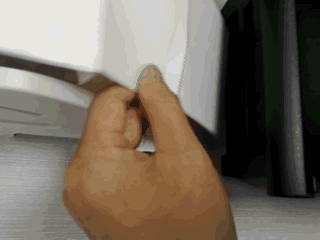
2、安装热转印标签(铜版纸)

3、安装碳带


五、安装驱动程序
驱动程序在光盘里,如果没有找到光盘,请到公司网站下载(百度搜索“zmin”列表第一个)。
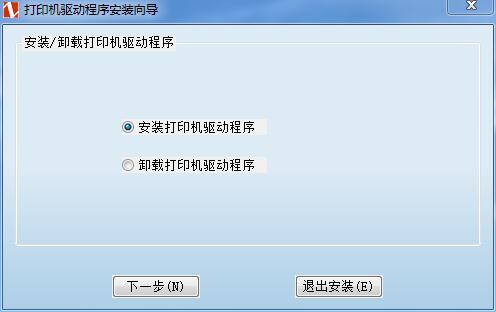
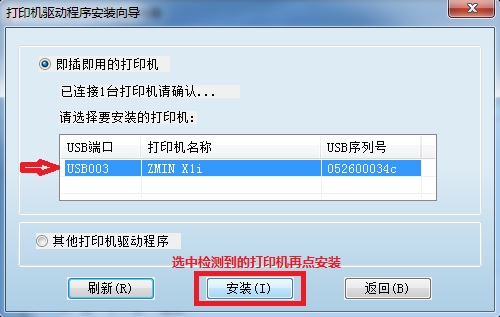
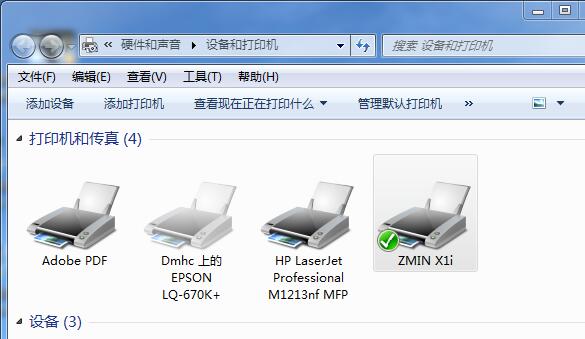
驱动安装完成后,和普通打印机一样,在“控制面板”->“设备和打印机”中可以看到该打印机,点击右键进入“打印首选项”,可以对打印机进行设置。
六、安装标签编辑软件
标签编辑软件LabelShop在光盘里,如果没有找到光盘,请到公司网站下载(百度搜索“zmin”列表第一个)。

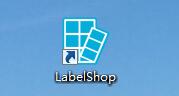
安装完成后,在桌面上会生成“Labelshop”图标,双击即可打开进行标签的排版和打印。
七、标签编辑软件的使用
1、打开LabelShop后,点击菜单“文件”->“新建”,对新标签进行格式设置:

2、设置标签的尺寸和排列:
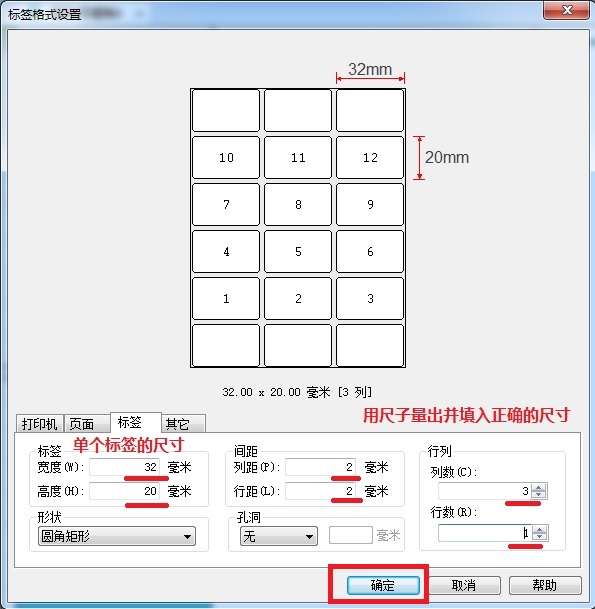
设置完成后点确定。
如果打印的标签内容发现有稍微偏移,请在其他里面调整:
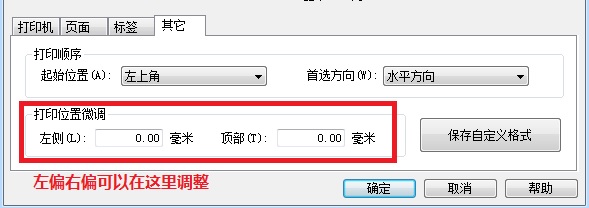
3、添加文字、条码或者图片
双击文字或者条码等,可以打开属性窗口,在属性窗口里面可以编辑内容和条码码制等。
详细的视频演示请访问公司网站“软件下载”栏目列表第一条。
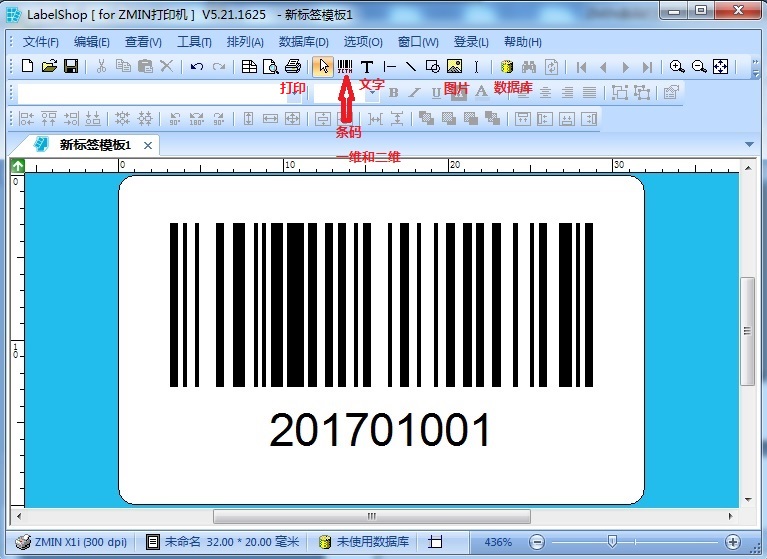
八、打印设置
内容编排好以后,点击“打印”图标,在打印界面中输入打印数量再点“打印”按钮即可。如果需要设置打印速度、黑度等,请点击“打印机属性”按钮。

打印机属性设置:
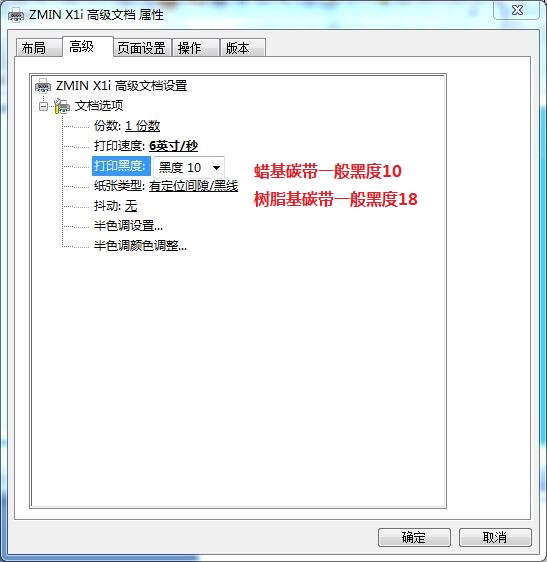
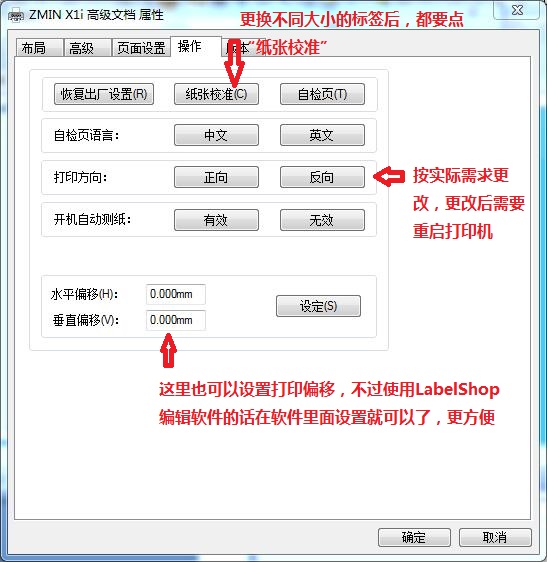
九、维护保养
热敏打印头属于高价值精密部件,它直接和碳带或者标签接触,相对来说比较容易损坏,需注意经常清洁保养。建议每三卷标签或一卷碳带打印完成后,清洁一次打印头。
清洁打印头方法:关闭打印机电源,用棉签蘸99%以上浓度的无水乙醇(工业酒精),朝一个方向擦拭打印头发热线表面,清洁完成后需等几分钟待酒精挥发完再通电。
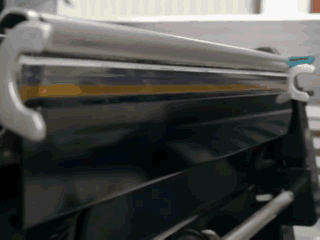
清洁胶辊也是为了保护打印头,胶辊直接和打印头接触,胶辊上如果累积有杂质或灰尘颗粒,容易对打印头造成损伤,所以每次清洁打印头时请一并清洁胶辊。
清洁胶辊方法:关闭打印机电源,用棉签蘸99%以上浓度的无水乙醇(工业酒精)擦拭胶辊表面,同时转动胶辊。

十、常见故障排除
故障现象一:不打印,即电脑上点打印,打印机没有反应,指示灯显示正常。
故障分析及排除方法:打印机指示灯显示正常,一般不是设备的问题,最大可能是打印数据没有传送到打印机。
1、检查编辑软件里面选择的打印机是否正确,如果电脑安装了多个驱动如:ZMIN X1,ZMIN X1 (副本 1),ZMIN X1 (副本 2),会比较容易选错打印机;
2、检查打印线缆有没有连接好,打印机和电脑的usb端口接触有没有松动;
3、线缆连接没有问题,尝试将打印线缆接到电脑端的另一个usb端口,一般会重新安装驱动程序,安装完成后在编辑软件中选择新安装的打印机再打印;
4、删除电脑上所有ZMIN打印机驱动重新安装;
5、以上试了都无效,请更换其他电脑上测试,如果还是不行,可能是打印线缆故障或者打印机硬件故障,请联系厂商技术支持解决。
故障现象二:点打印后机器响了一阵,然后停止不打印,指示灯闪烁。
故障分析及排除方法:
1、检查打印头锁紧扣是否锁紧,碳带轴套是否正确卡在固定卡槽;
2、检查碳带是否安装好或者碳带是否用尽;
3、检查标签纸是否安装正确或者是否标签纸用尽;
4、如果都正确,请参考操作手册将机器复位到出厂状态,再重新检测纸张并定位。
故障现象三:打印标签总是打印一张跳过一张。
故障分析及排除方法:
1、做纸张校准:按住打印机上的[进纸]按钮,大概3~4秒钟后,打印机会开始走纸,三个指示灯同时闪烁,此时松开[进纸]按钮,走纸3~4张标签后会自动停止,完成纸张探测,这时候再打印试试。
2、如果纸张校准后仍然跳纸,请检查编辑软件里面标签高度设置是否有错,如果设置的标签高度大于标签的实际高度,可能会出现打印一张跳过一张;
3、纸张探测器有纸屑或灰尘遮挡,请用毛刷清洁纸张探测器后再试。
4、打印机有反射式和穿透式两种纸张检测方式(默认是反射式),更换另一种方式试试(详见DIP设置)。
故障现象四:打印不清晰。
故障分析及排除方法:
1、检查碳带标签纸是否合适搭配使用,如普通铜版纸一般用蜡质碳带,PET、亚银纸一般用树脂碳带;
2、使用工业无水酒精(97%以上纯度)清洁打印头,清洁时要先关闭打印机电源,清洁完成一分钟后再打开打印机电源;
3、打印黑度太高或者太低,标签编辑软件里面打印机设置可以调节打印黑度,一般蜡质碳带10度,树脂碳带16度左右,请根据需要增加或降低打印温度。
故障现象五:打印空白,没内容。
故障分析及排除方法:
1、首先检查电源适配器是否正确(输出24V 2.0~2.5A),使用12V的电源打印机也能启动和走纸,但打印头不工作,会打印空白没内容。
2、检查打印头连接线是否有松动。
3、检查打印设置的黑度是不是过小,一般情况下蜡基碳带选择黑度为8~10,树脂基碳带选择黑度15~18。
4、以上步骤还没有解决问题,请联系厂家技术支持。